Google Chrome đã có tính năng ngăn chặn tự mở website độc hại và đây là cách kích hoạt
Với tính năng hữu ích này, bạn có thể duyệt web an toàn hơn trên Google Chrome.
Hiện nay, có khá nhiều các trang web chứa mã độc núp dưới danh nghĩa các trang web thông tin, khi người dùng truy cập các trang web này, trình duyệt sẽ tự động chuyển hướng đến các trang web độc hại gây nguy hiểm đến sự an toàn thông tin cho người dùng. Rất may, Google đã bổ sung một tính năng rất hữu ích cho Chrome nhằm tránh các trường hợp như thế này xảy ra.

Cụ thể, kể từ phiên bản Chrome 64, Google bổ sung thêm tính năng ngăn chặn chuyển hướng đến trang web độc hại, chức năng này sẽ ngăn chặn các trang web tự mở ra một liên kết trong tab mới trong khi hiển thị quảng cáo hoặc nội dung không mong muốn khác trên tab hiện tại. Và mặc định tính năng này không được kích hoạt sẳn, do đó người dùng cần làm như sau để kích hoạt nó.
Trên máy tính
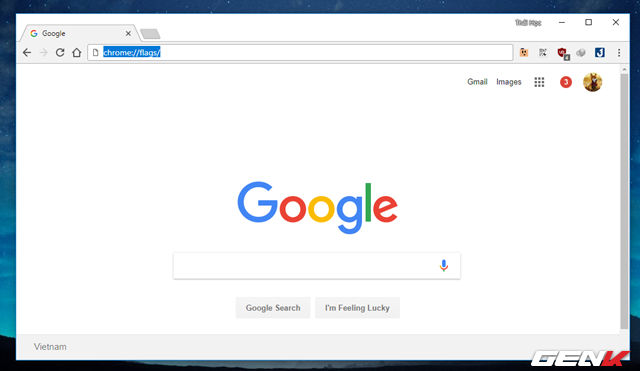
Bước 1: Nhập đường dẫn “chrome://flags” vào thanh địa chỉ trình duyệt và nhấn phím ENTER để truy cập vào trang tính năng ẩn của Chrome.
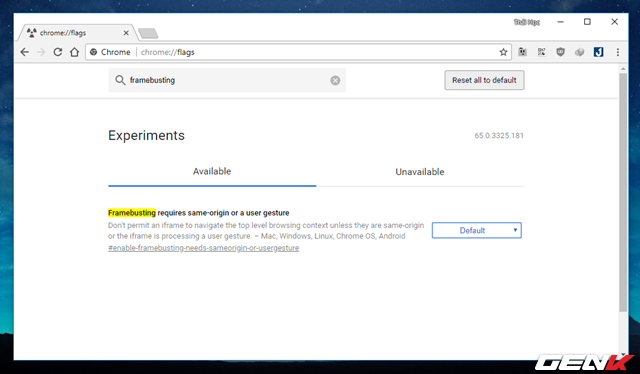
Bước 2: Nhập từ khóa “framebusting” vào ô tìm kiếm, chờ vài giây kết quả sẽ hiện diện ngay bên dưới.
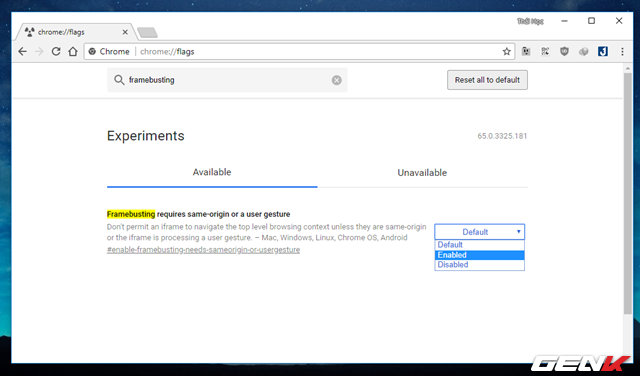
Bước 4: Thay đổi thiết lập của “Framebusting requires same-origin or a user gesture” thành “Enable”.
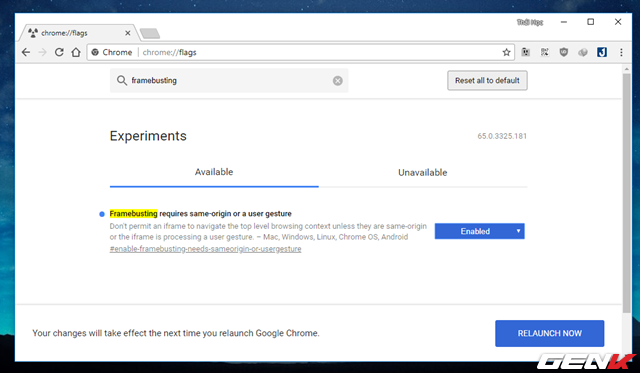
Bước 5: Khởi động lại trình duyệt để hoàn tất kích hoạt tính năng ngăn chặn chuyển hướng đến trang web độc hại trên Google Chrome.
Trên ứng dụng di động
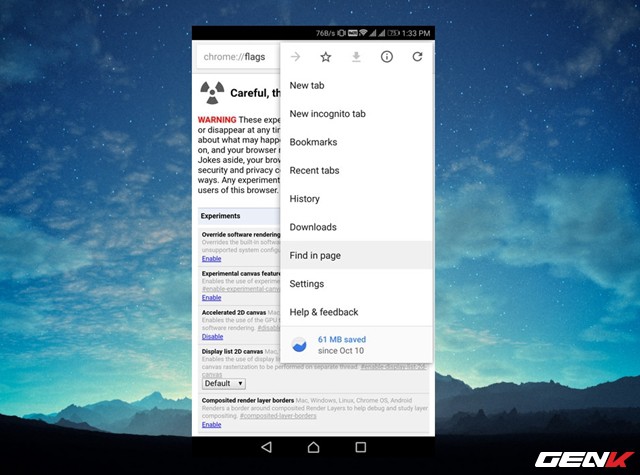
Bước 1: Đảm bảo rằng bạn đang sử dụng phiên bản ứng dụng Google Chrome mới nhất. Sau đó khởi động ứng dụng Chrome từ màn hình chờ và nhấp vào thanh địa chỉ, nhập vào đó đường dẫn “chrome://flags” và nhấn Go để truy cập. Sau đó bạn hãy nhấp vào biểu tượng menu mở rộng và nhấp vào tùy chọn “Find in page”.
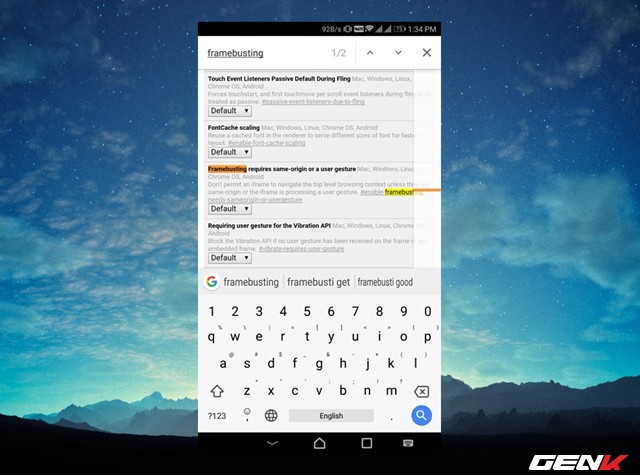
Bước 2: Nhập vào ô tìm kiếm từ khóa “framebusting” và chờ vài giây kết quả sẽ hiện diện ngay bên dưới.
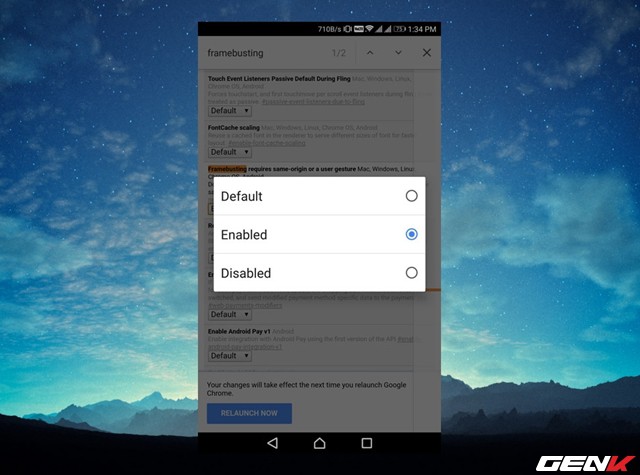
Bước 3: Thay đổi thiết lập của “Framebusting requires same-origin or a user gesture” thành “Enable”.
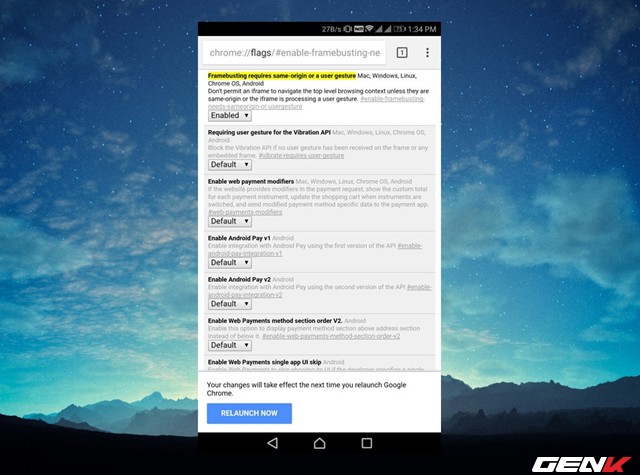
Bước 4: Khởi động lại trình duyệt để hoàn tất kích hoạt tính năng ngăn chặn chuyển hướng đến trang web độc hại trên Google Chrome.
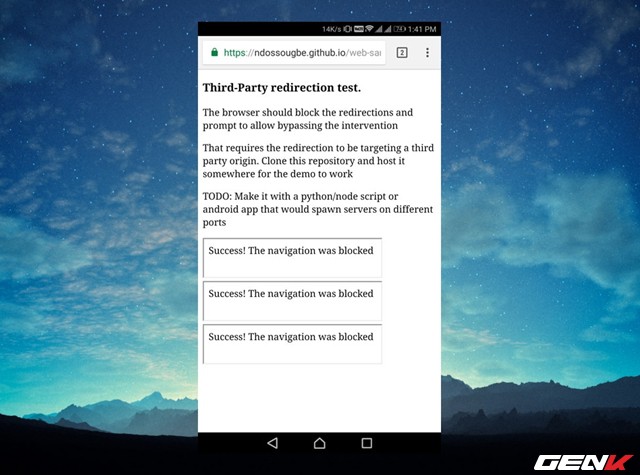
Và đây là kết quả khi bạn truy cập vào 01 trang web nào đó có chuyển hướng đến URL độc hại.
Rất tuyệt phải không? Hi vọng bài viết sẽ có ích cho bạn.
NỔI BẬT TRANG CHỦ
-

Một lập trình viên cho AI trồng cà chua: Thí nghiệm nghe vui tai nhưng không hề đùa!
Thí nghiệm của một lập trình viên Mỹ đang được chú ý vì không "khoe AI làm nông nghiệp", mà dùng việc trồng cà chua để kiểm tra giới hạn thật sự của các AI agent hoạt động dài hạn trong thế giới vật lý.
-

Redditor Mỹ hé lộ góc khuất nghề giao hàng, shipper và người dùng Việt cũng gật gù thấy “quen quá”

